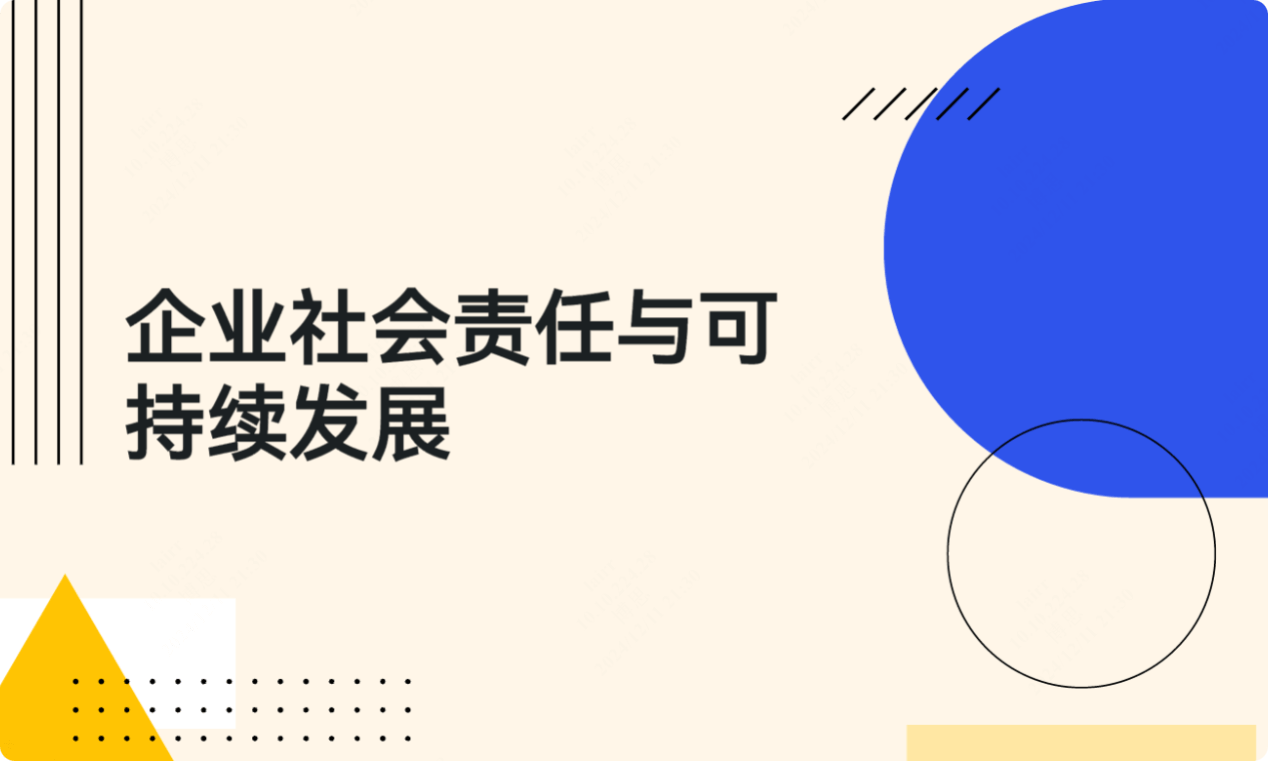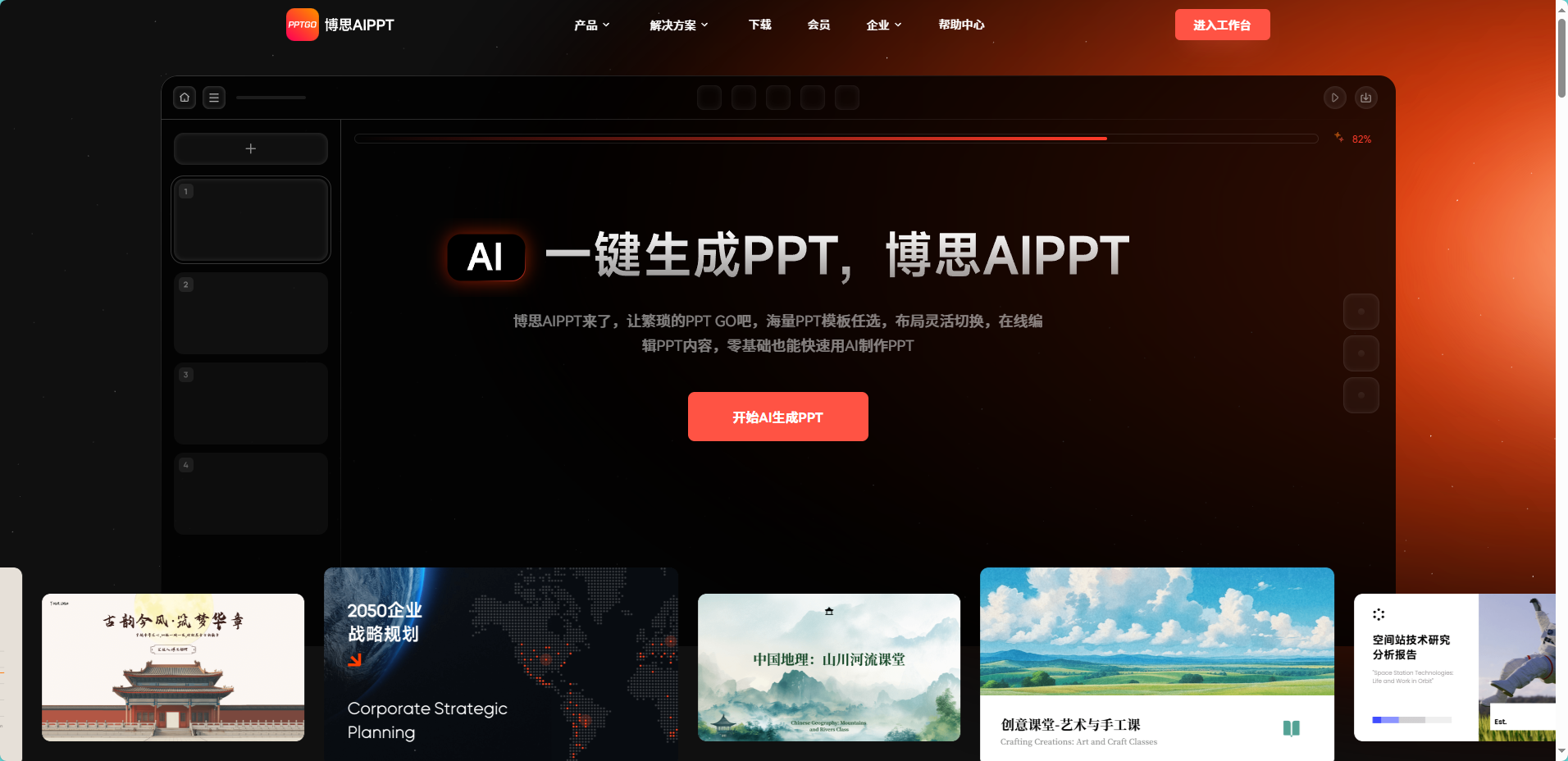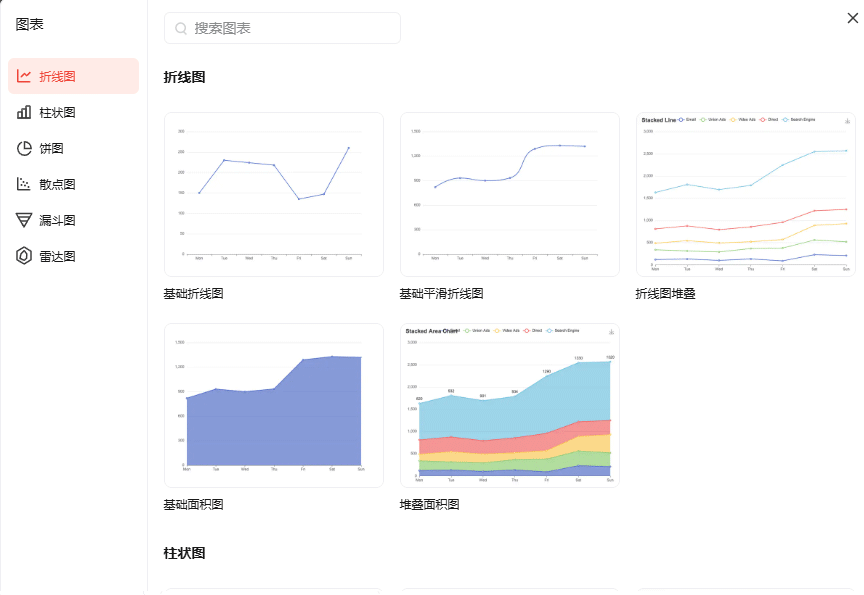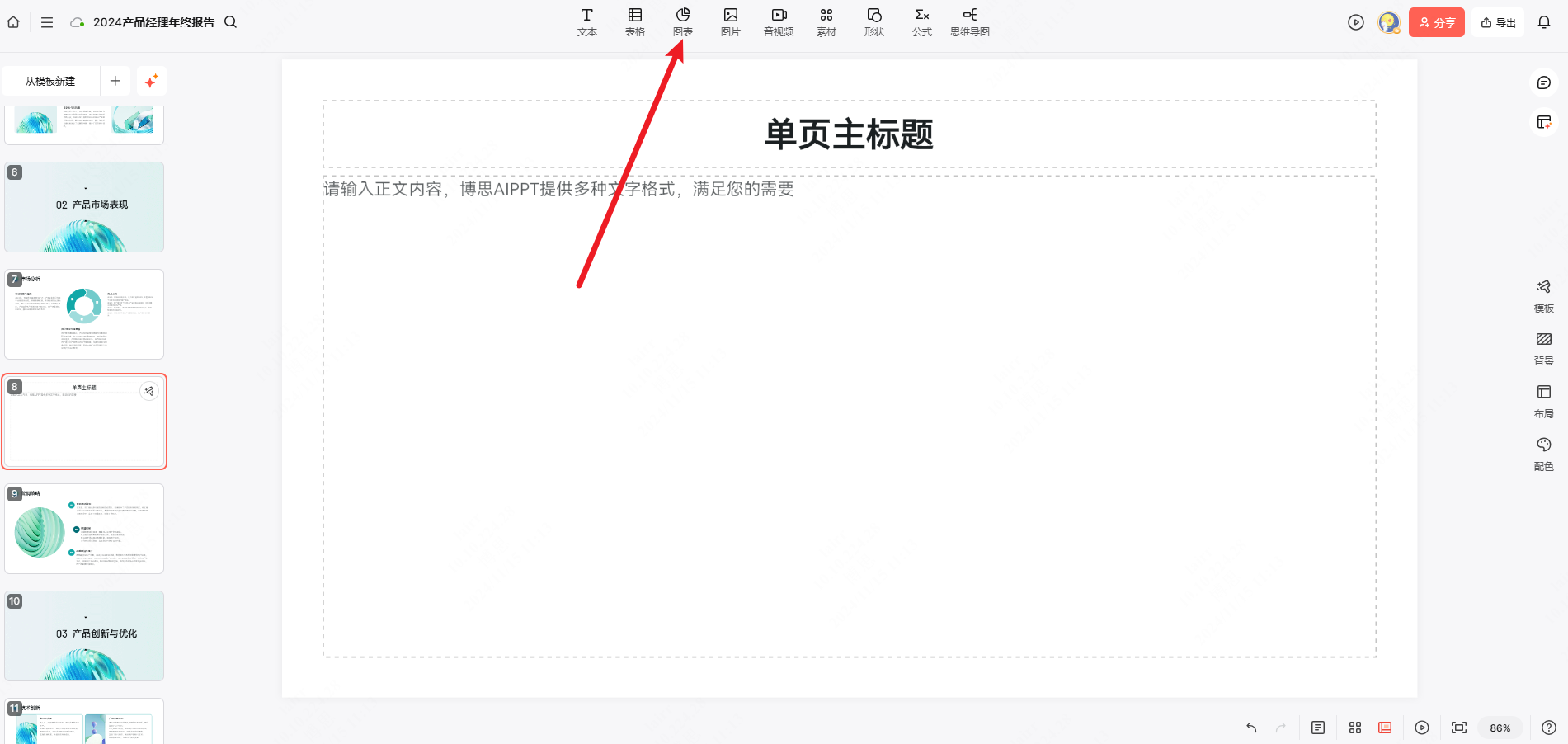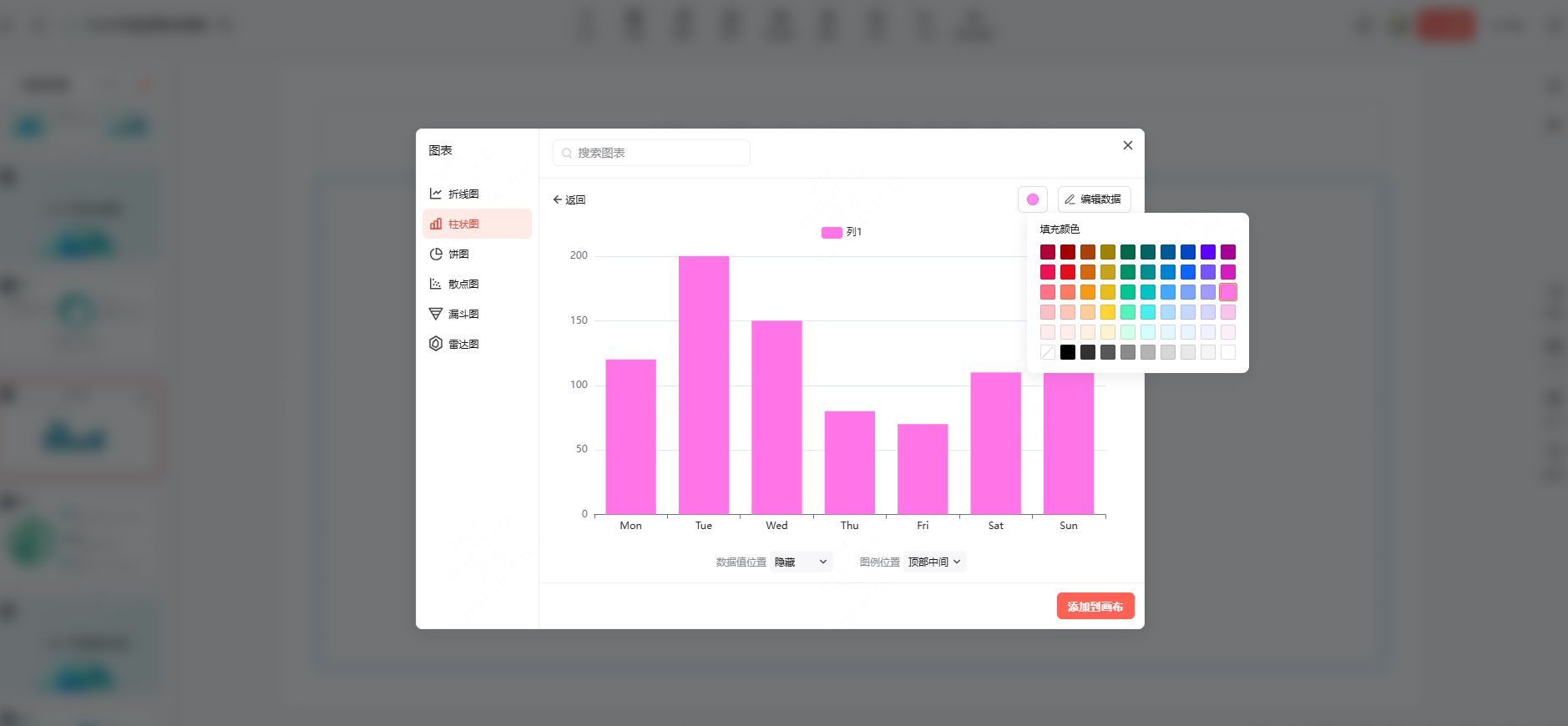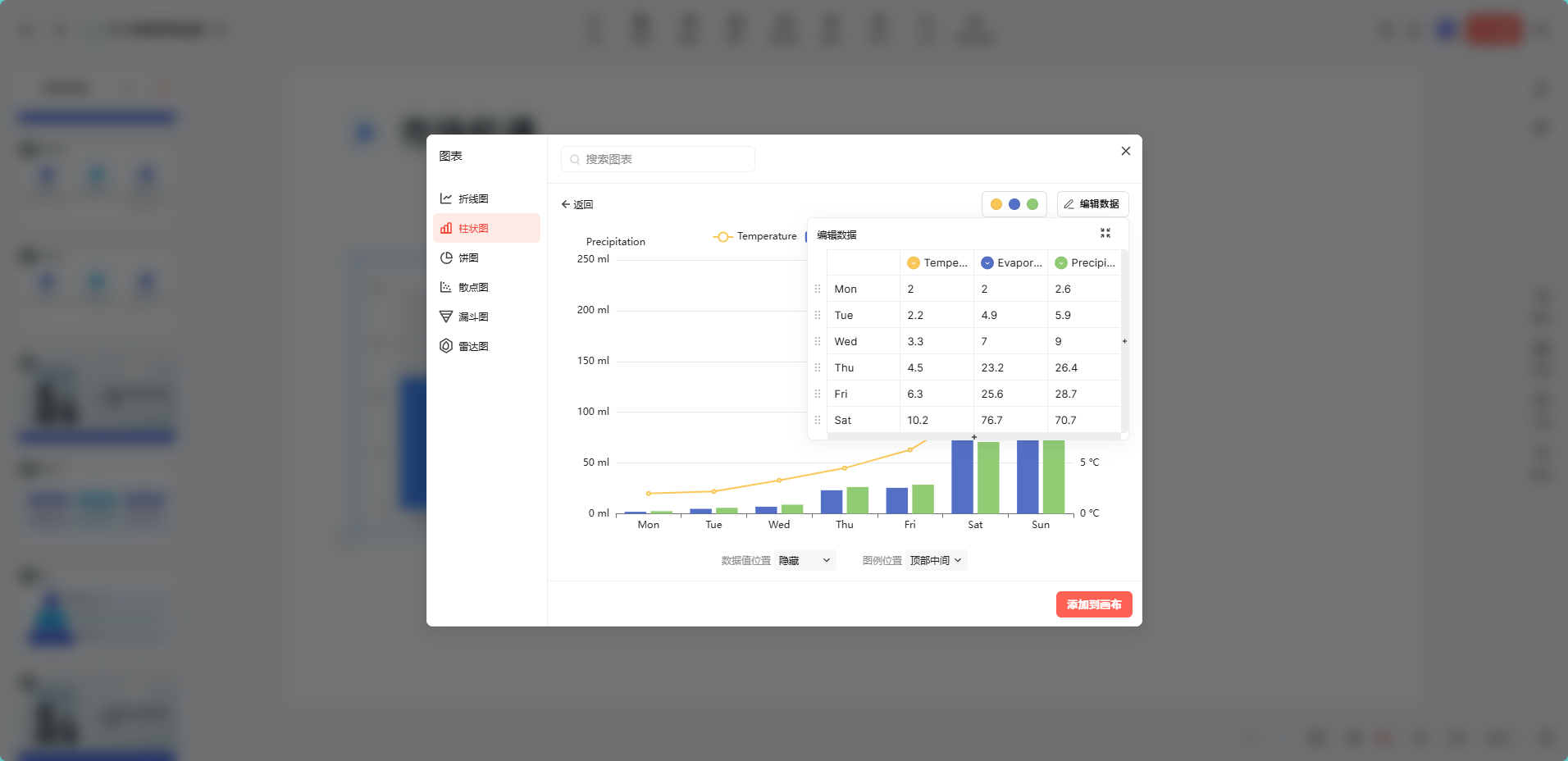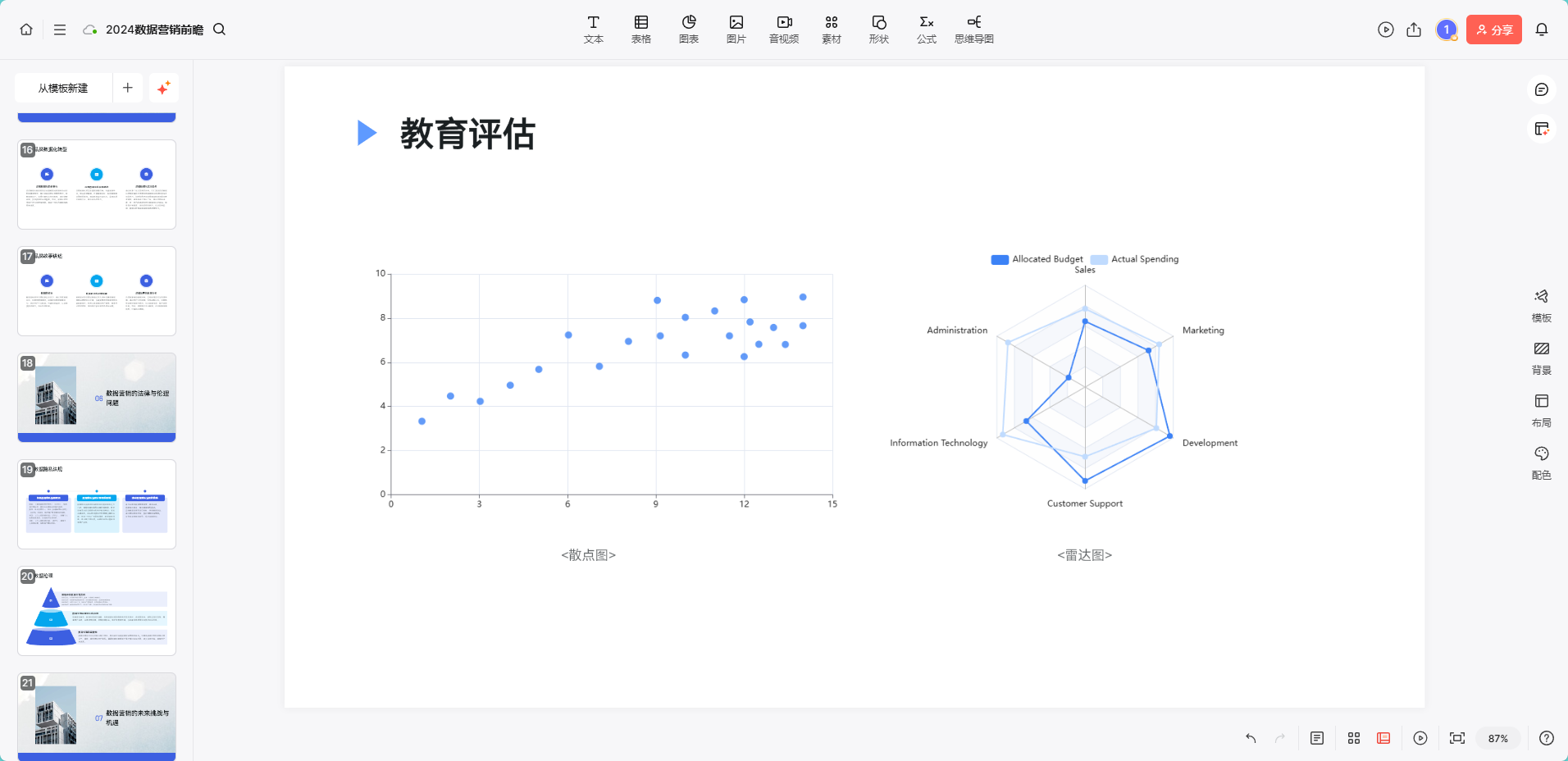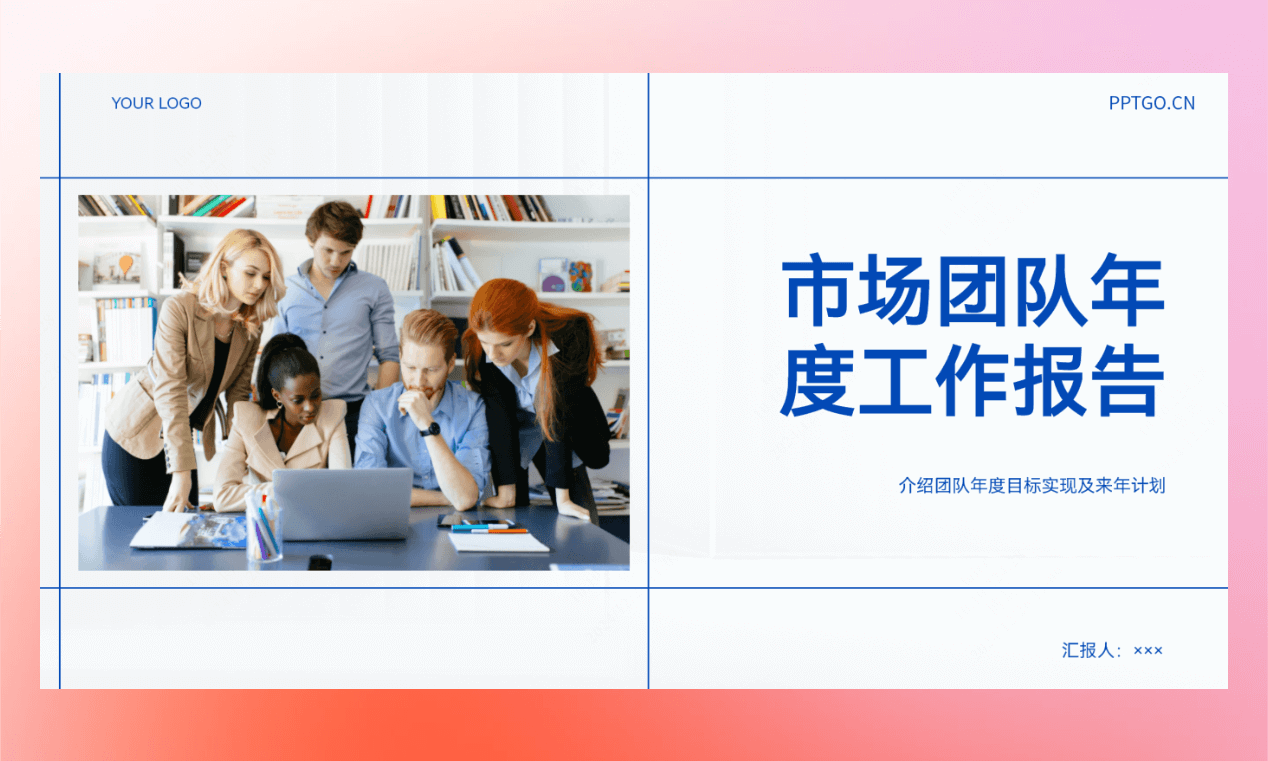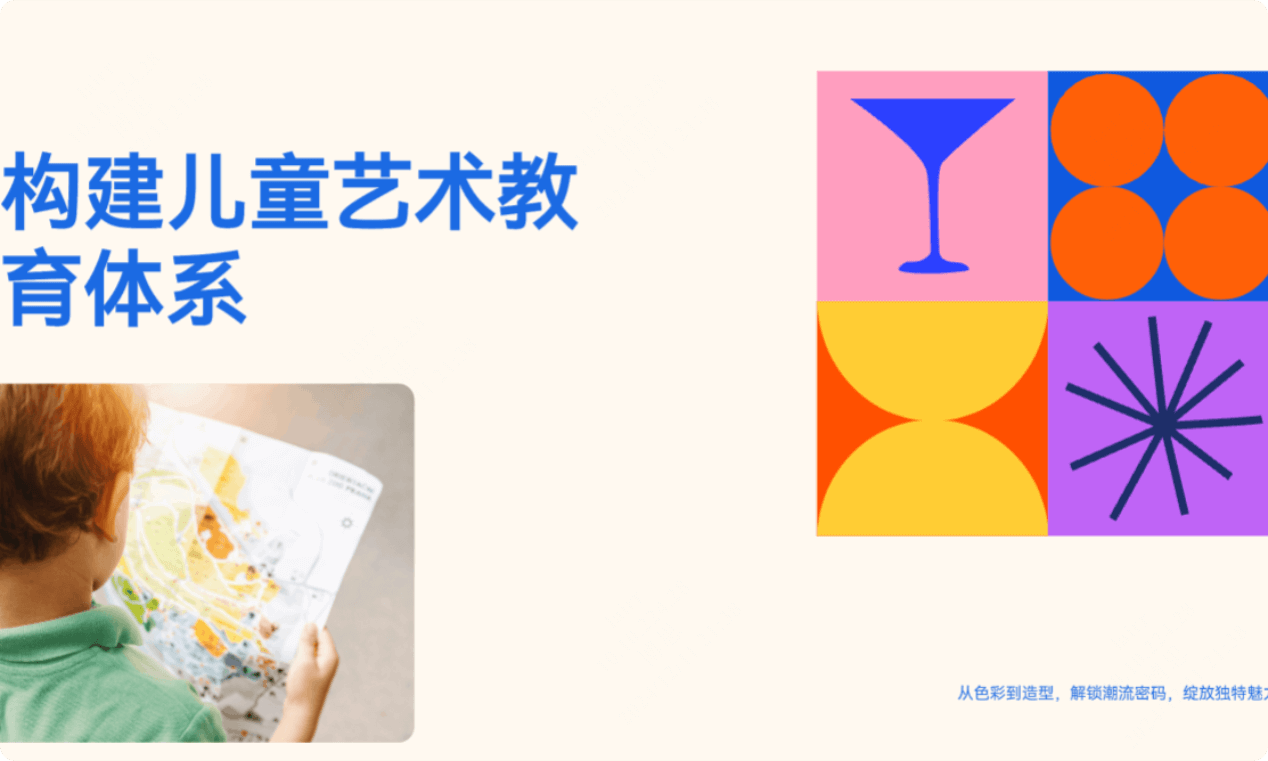在现代职场中,PPT图表制作已成为展示数据和分析结果的关键手段。优秀的PPT图表制作不仅能够提升视觉效果,更能帮助观众快速理解复杂的数据关系。本文将深入探讨PPT图表制作技巧与方法,分享实用教程,帮助你轻松掌握全方位的数据可视化呈现方式,让你的PPT更具吸引力和说服力。
1. PPT图表类型
在PPT中,不同图表类型适用于不同的数据展示需求。选择合适的图表不仅能准确表达数据内容,还能提升信息的清晰度和视觉效果。PPT图表制作软件推荐
柱状图/条形图:适合比较不同类别之间的数据,如各部门的季度销售额。
折线图:用于展示数据的趋势和变化,如每月的销售额增长情况。
饼图:常用于显示数据的占比,如市场份额或预算分配比例。
散点图:揭示数据间的相关性,适合用于统计分析,如广告投放和销售额之间的关系。
雷达图:适用于多维数据的比较,如团队成员在不同技能维度上的表现。
2. PPT图表制作教程
制作PPT图表,需遵循清晰、简洁的设计原则,借助博思AIPPT的智能化功能,可以大幅简化制作流程,让数据更清晰、更具吸引力。以下是具体技巧与操作方法:
(1)插入PPT图表
打开PPT并定位到需要插入表格的幻灯片。
点击顶部菜单栏中的【图表】选项,选择柱状图、饼图、折线图等类型。
选中图表后,在线输入数据,并为图表添加清晰的X轴、Y轴上的关键点数据标签,提高图表的信息量。
点击添加到画布后,即可成功插入PPT图表,博思AIPPT智能布局功能,可直接根据数据的多少,合理分配图表空间,避免内容过于密集或稀疏,无需手动调整。
(2)美化图表与协作分享
在操作界面中,选择颜色、样式,如数据值位置、图例位置,有助于图表呈现的更加清晰,若需要修改数据或其他信息,双击画布中的图表即可重新调整。
选择合适的配色,博思AIPPT提供了多种预设样式,用户可根据PPT主题选择合适的配色方案。同时,应保持图表配色的一致性,以提高整体美观度。
博思AIPPT支持多人实时在线协作编辑PPT,包括图表。这有助于团队成员共同完成任务,提高工作效率。
完成图表制作后,用户可将整个PPT导出为多种格式(如PDF、PPTX等),或直接分享演示链接。观众无需下载即可查看,方便快捷。
3. PPT图表应用案例
在PPT图表制作时,根据数据特性与展示需求选择合适的图表类型,能大大提升可视化效果,接下来将通过具体案例,展示如何灵活应用图表类型,将复杂数据直观呈现,帮助读者。aippt自动生成工具推荐
(1)销售数据分析——柱状图+折线图
目标:分析不同时间段的销售业绩,突出关键指标,辅助制定销售策略,帮助销售团队发现淡旺季规律,并调整季度促销策略。
图表组合:可将柱状图用于展示不同月份或区域的销售额,将折线图用于显示业绩趋势。
双Y轴:可在同一图表中设置双Y轴,用于同时显示销售额与增长率。
突出关键数据:可为月销售最高值的柱状条添加醒目的数据标签。
(2)市场调研报告——饼图+条形图
目标:直观展示市场份额和消费者偏好,为制定市场策略提供依据。
图表组合:可设置饼图展示不同品牌的市场占比,清晰传达市场格局;设置条形图对比不同消费群体的偏好,分析市场需求。
配色分区:为饼图各部分配上品牌色,便于快速识别。
条形图按数据排序:可将消费者偏好从高到低排列,突出重点。
(3)教育评估报告——散点图+雷达图
目标:全面评估学生的学习成绩与综合素质,帮助教育管理者了解学生的综合表现,并制定个性化教学方案,为教学改进提供参考。
图表组合:可通过散点图展示学生在不同考试中的成绩分布,揭示学科间的相关性;雷达图对学生的多维素质(如学习、运动、社交等)进行评估。
添加趋势线:可在散点图中添加趋势线,显示成绩的整体走向。
雷达图分色区域:不同维度区域使用不同颜色,便于快速识别优势和短板。
通过以上PPT图表制作教程可以发现,善用博思AIPPT等智能工具可以显著提升PPT制作的工作效率和数据呈现效果。博思AIPPT不仅支持多种图表类型,还能AI生成高质量的PPT,帮你节省时间,轻松打造专业级演示文档。立即使用博思AIPPT,让你的数据展示更具专业水准!